经验直达:
- excel中如何复制表格数据
- 怎么复制excel表格到另一个表格
- 复制工作表怎么复制
一、excel中如何复制表格数据
1、打开我们需要复制数据的excel表格,如果复制到其他excel的工作表中,则同时打开两个文件 。复制到同一excel表,直接点击切换 。
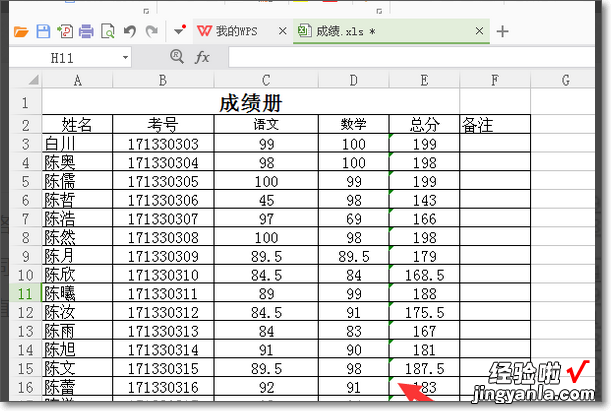
2、如图所示 , 打开需要复制的内容,利用鼠标拖动,选定所有需要复制的数据内容 。

3、如下图红色箭头所示,在选定的区域内,右击,在弹出的菜单内选择“复制” 。
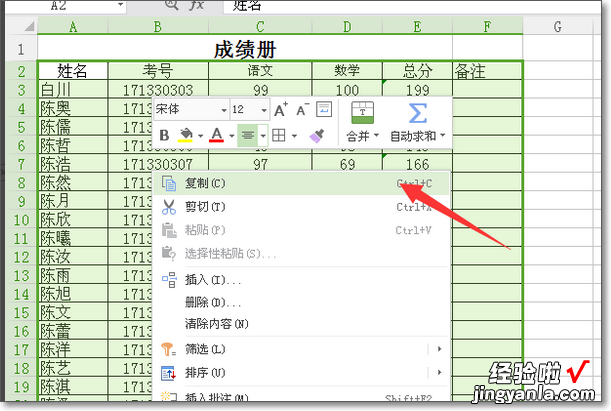
4、找到新的需要复制到的表格,鼠标单击粘贴文字的第一个表格 。(呈现绿色边框) 。
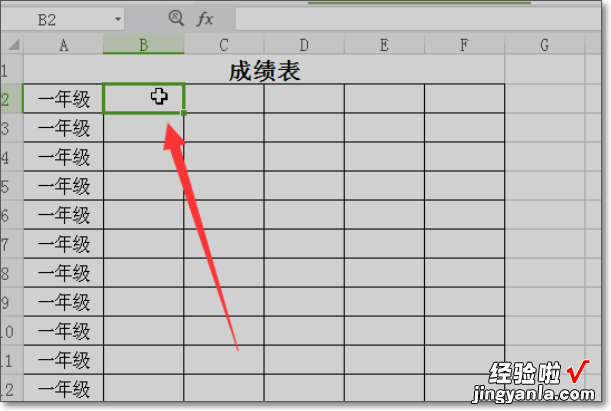
5、在绿色边框内,右击鼠标,在弹出的菜单栏内选择“粘贴”选项 。
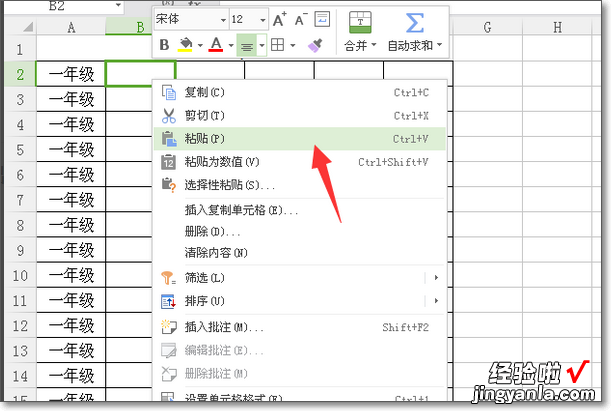
6、我们可以看到我们的新的工作表中出现了我们复制的表格内容了 。操作完成 。

二、怎么复制excel表格到另一个表格
复制excel表格到另一个表格的步骤如下:
工具:联想小新Air15、Windows10、excel2016.
1、首先我们打开需要被复制的Excel表格 。

2、然后找到1行和A列交叉点的倒三角并进行单击,可以看到此时整个表格被选中 。

3、此时 , 直接按快捷键Ctrl C或者是鼠标右键,然后选择复制 。
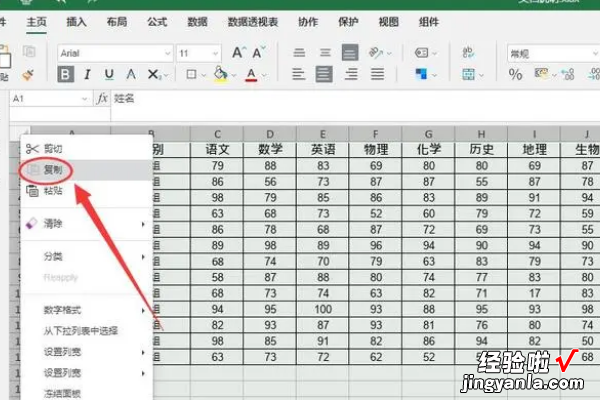
4、再在当前的表格插入一个空白的表格,并单击1行和A列交叉点的倒三角 。
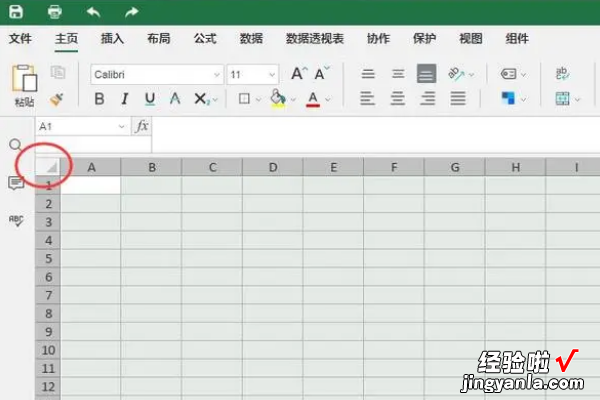
5、最后,右键点击粘贴或者是直接按快捷键Ctrl V即可 , 可以看到表格被复制成功 。
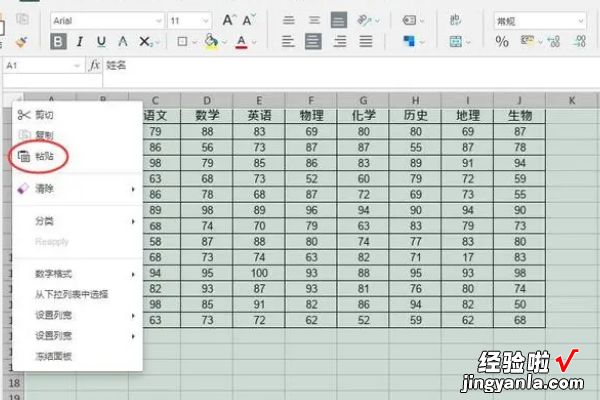
三、复制工作表怎么复制
1.打开要复制的工作表,打开要复制的excel工作表 。2.选中工作表 , 点击左上角的三角形,选中工作表 。3.选择复制,点击鼠标右键,选择复制,然后粘贴到你想粘贴的工作表中 。
在Excel里面,你是不是经常会遇到要复制工作表这一操作呢?来看看你是不是这样做的:
1.按快捷键Ctrl A选中整个工作表 。
2.按快捷键Ctrl C复制 。
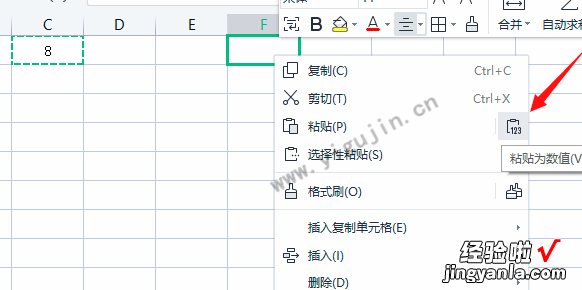
3.按快捷键Shift F11新建一个工作表 。如果是要复制到其他工作簿,还得先切换一下工作簿文件 。
4.按快捷键Ctrl V粘贴内容 。
如果要将工作表移动或复制到其他工作表中,请按按以下方法进行操作:
1.如果需要选中相邻的多个工作表,您可以先选择第一个工作表然后按住Shift键单击最后一张工作表标签 。
如果需要选中不相邻的多个工作表 , 请按住Ctrl键,逐一单击工作表标签 。
【怎么复制excel表格到另一个表格 excel中如何复制表格数据】如果需要选中全部工作表,请在工作表标签上单击鼠标右键,选择“选定全部工作表” 。
2.单击鼠标右键,选择“移动或复制工作表” 。
3.如果是复制到目标工作簿中,请勾选“建立副本”对话框 。否则,当前选定工作表将被移走
这样一来,原先工作表里面的内容就全部都复制到新的表中了 。
